Все про MAC, де, скільки і як. Технічні характеристики.
Розглянемо чотири можливості для того, що б ознайомитися з операційною системою і володіти будь-якою інформацією по залізу.
Найпростіший спосіб вийняти мінімум інформації про вашому МАС, це скористатися «Яблуком» в верхньому або у кого в якому кутку екрану і клікнути вбудований додаток під назвою «Про це Mac» перед вами виросте яблуко. Ні! Просто з'явитися вікно в якому скільки у вас чого.
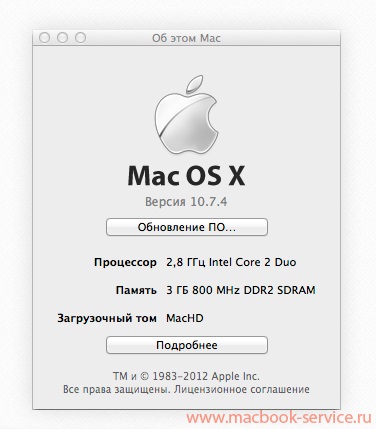
Легким рухом кисті і пальця тиснемо «Детальніше», і програма Звіт про систему видасть вам результат. Якщо ваша OS X більш ранньої версії то вони візуально і інформаційно значно відрізняються один від одного.
Детальніше нам розкажуть чотири значущі вкладки. Огляд, Монітори, Місце, Пам'ять. Це все, що потрібно знати про характеристики вашого комп'ютера якщо вам з ким захочеться поділитися або перед ким то похвалитися.
Огляд: відкриває нам, в якому році був випущений Mac, а також не зовсім детальну інформацію, яку побачили раніше в попередньому вікні. Крім того серійний номер, який в разі гарантійного обслуговування може вам стане в нагоді.
Якщо вам дійсно захочеться, так би мовити покопатися, натисніть внизу «Звіт про систему» і ви побачите, як це виглядало 5 років тому.
Пам'ять: дає можливість дізнатися скількома слотами пам'яті і якого обсягу в гигабайтах обладнаний ваш MAC і на скільки, вони зайнята в даний момент.
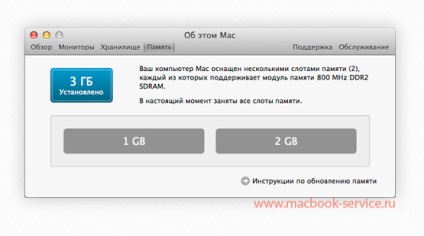
Ці чотири способи не дадуть вам можливості досконально вивчити всі можливості вашого комп'ютера.
Вам дуже сильно захотілося копнути глибше і зануритися в пучину деталей технічної оснащеності вашого друга, вам потрібен буде термінал. Для більшості правда це дрімучий ліс, де похмурий і чорний екран управляє вами, а не ви їм, хоча це зовсім і не так.
Вам дійсно може дорого обійтися будь-яка помилка або помилка в терміналі, таке під силу тільки особливо «обдарованим». Дістати в терміналі повну інформацію профілю системи насправді досить легко. Потрібно ввести і на клавіатурі натиснути кнопку Enter.
Вам надається можливість зберегти звіт в текстовому документі трохи змінивши команду:
Скажімо вам необхідно дізнатися набагато більше про систему, для цього потрібно мати програму під назвою Mactracker, вона надасть все, що можливо. Додаток абсолютно безкоштовно за наявності не великого мінуса, для нього немає русифікатора.
Не мало було сказано вище про те, як можна отримати найповнішу інформацію про вашому МАС. Однак, не дивлячись на те достаток програм і можливостей, хотілося б ще порадити вам інтернет портал з майже однойменною назвою EveryMac.com. Ви зможете дізнатися специфікації і інформацію про продукти Apple, з 1984 року. Ось з російською мовою тут так само йдуть справи, як і в Mactracker.
Тепер все це доступно не тільки макінтошнкам а й звичайної грамотної аудиторії. Ви в праві вибрати той спосіб, і то додаток яке на вашу думку відповідає вашим запитам.